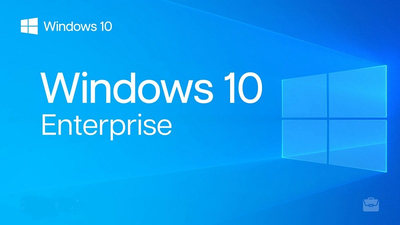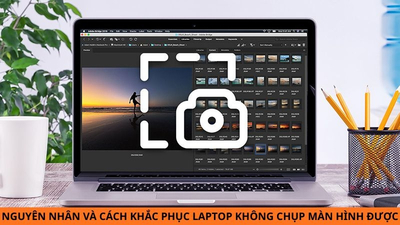Khi biết cách xóa file rác trên win 11 sẽ giúp ích cho người dùng rất nhiều. Vậy bạn đã biết cách xóa file rác Win 11 đơn giản và hiệu quả được thực hiện như thế nào hay chưa? Mời các bạn hãy theo dõi những chia sẻ dưới đây từ Techcare Đà Nẵng và áp dụng ngay nhé!
Cách xóa các file rác trong ổ C Win 11
Cách xóa các file rác trong ổ C Win 11 này được đánh giá là một giải pháp hiệu quả nhất. Vậy để dọn dẹp file rác tạm thời cho ổ đĩa C, các bạn chỉ cần thực hiện theo các bước đơn giản như sau:
Bước 1: Tại giao diện màn hình chính của máy tính Win 11, các bạn hãy chọn vào biểu tượng Start Menu rồi chọn vào Settings.
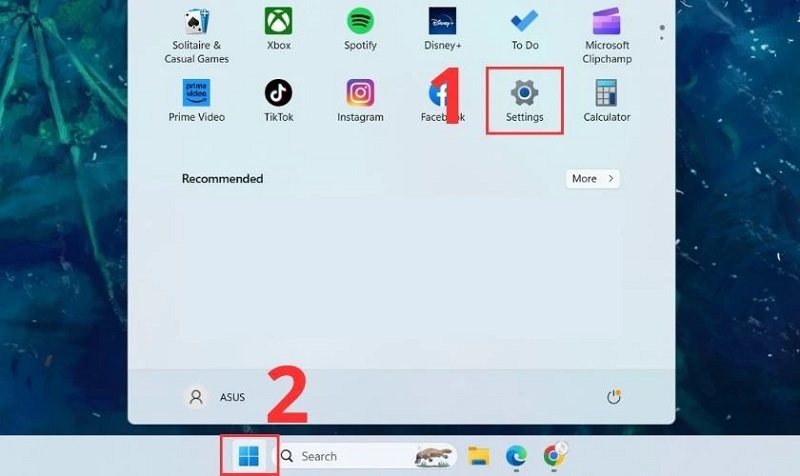
Chọn vào biểu tượng Start Menu
Bước 2: Sau đó, bạn lần lượt chọn vào mục System bên phần khung bên trái >> Chọn Storage để tiếp tục.
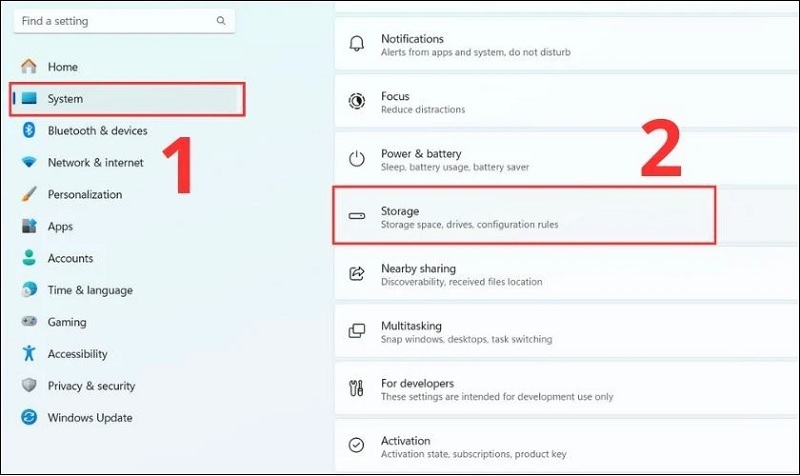
Chọn Storage
Bước 3: Tại giao diện cửa sổ Storage, bạn nhấn vào mục Temporary files.
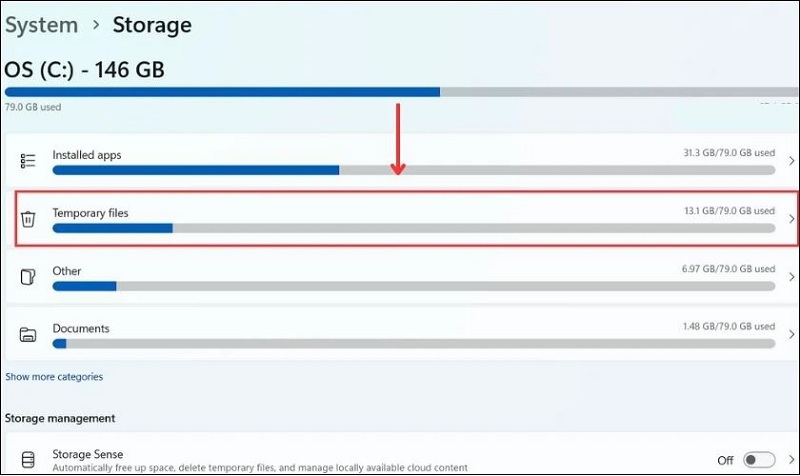
Nhấn vào mục Temporary files
Bước 4: Ngay sau đó, bạn sẽ được chuyển đến cửa sổ có những tệp ở Temporary files. Tại đây, bạn chỉ cần đánh dấu tích vào những mục dữ liệu mà bạn cần xóa tạm thời >> Nhấn vào nút Remove files.
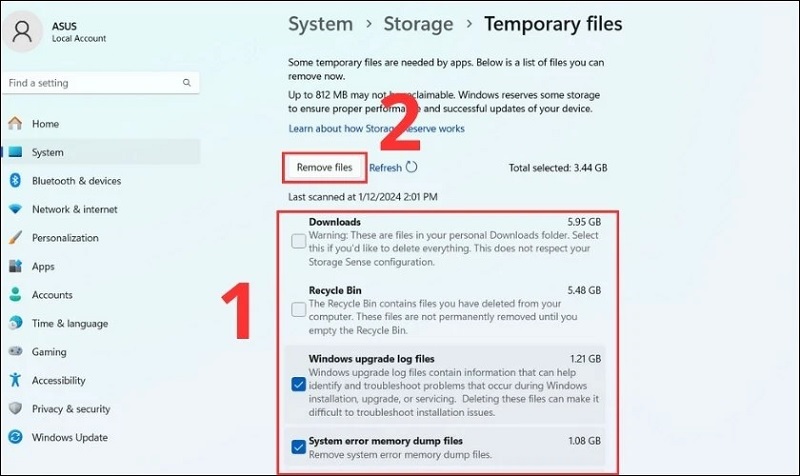
Nhấn vào nút Remove files
Bước 5: Cuối cùng, bạn nhấn vào nút Continue như hình bên dưới để hoàn tất.
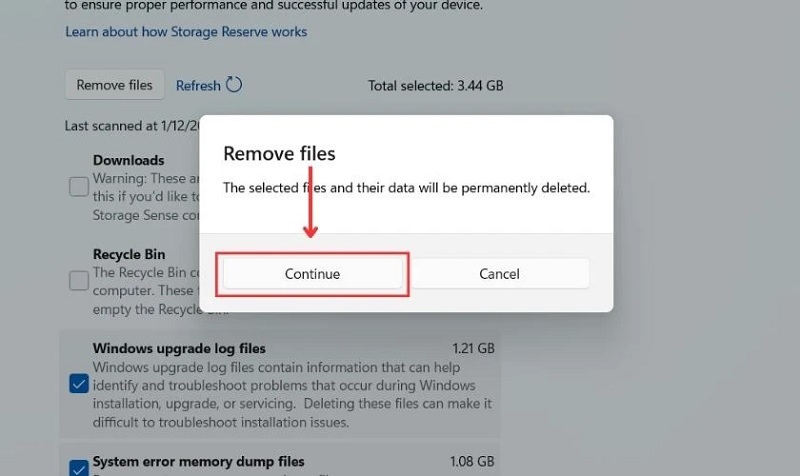
Nhấn vào nút Continue
Cách xóa file rác win 11 tại thư mục lưu trữ
Thư mục Location cũng là vị trí chiếm rất nhiều dung lượng lưu trữ trên thiết bị của bạn. Vì vậy, bạn nên thực hiện xóa những dữ liệu không cần thiết, dữ liệu rác tại Location để góp phần giảm dung lượng bộ nhớ Win 11. Với các bước thực hiện như sau:
Xem thêm
Bước 1: Bạn mở ứng dụng Settings lên trên máy tính. Sau đó, bạn chọn vào mục Privacy & Security.
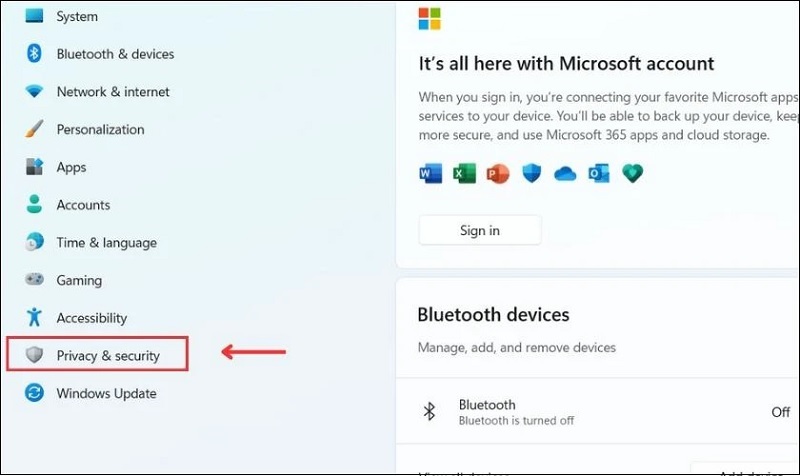
Chọn vào mục Privacy & Security
Bước 2: Tại cửa sổ Privacy & Security mới hiển thị, bạn tìm kiếm và chọn vào mục Location.
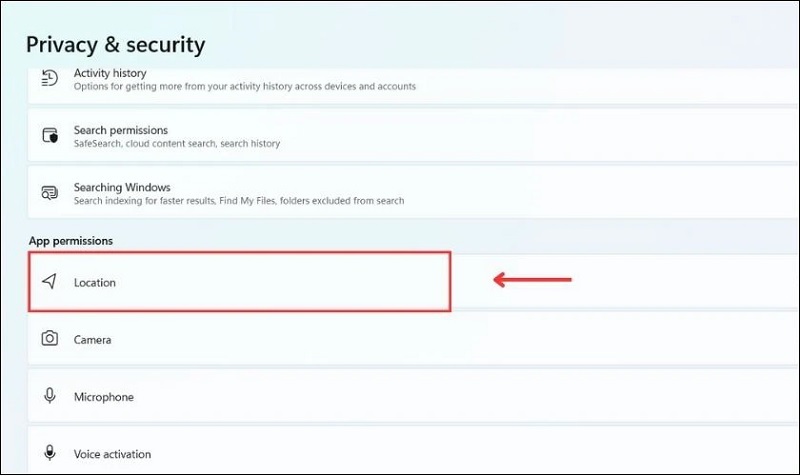
Chọn vào mục Location
Bước 3: Tiếp theo, bạn di chuyển xuống bên dưới và nhấn vào nút Clear nằm bên phải tùy chọn Location History. Như vậy là bạn đã xóa dữ liệu tại Location cho máy tính Win 11 hoàn tất.
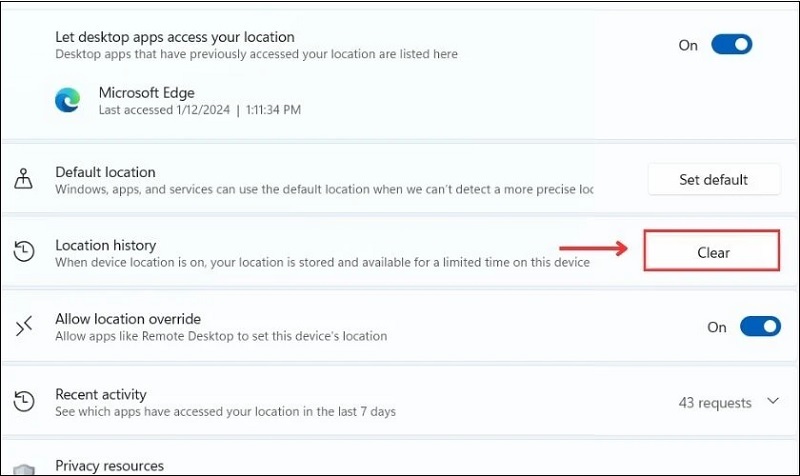
Nhấn vào nút Clear
Cách xóa file rác trên win 11 ở thùng rác máy tính
Trong quá trình sử dụng máy tính, chắc chắn bạn sẽ có những file hình ảnh, tài liệu cần xóa trên thiết bị. Tất cả những dữ liệu đó sau khi xóa sẽ tự động chuyển vào Recycle Bin. Có nghĩa là những dữ liệu này vẫn chưa được xóa sạch trên máy tính. Điều này khiến cho lượng dung lượng lớn trên ổ cứng máy tính bị chiếm. Vì vậy, các bạn nên thực hiện xóa rác win 11 tại thùng rác máy tính với các thao tác được hướng dẫn chi tiết như sau:
Bước 1: Tại màn hình desktop của máy tính Win 11, bạn hãy tìm kiếm biểu tượng Recycle Bin. Sau đó, bạn click chuột phải lên biểu tượng này và nhấn vào tùy chọn Empty Recycle Bin.
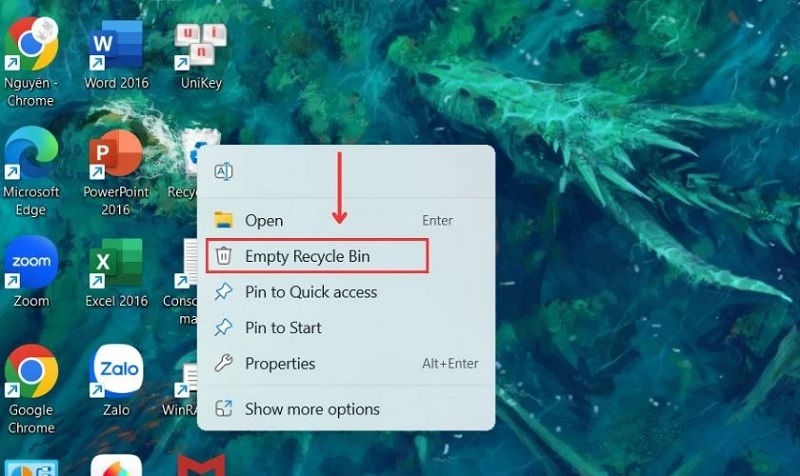
Nhấn vào tùy chọn Empty Recycle Bin
Bước 2: Tiếp theo, một cửa sổ thông báo sẽ được hiển thị. Lúc này, bạn hãy nhấn vào nút Yes để đồng ý với việc xóa tất cả những dữ liệu đang ở trong thùng rác máy tính.
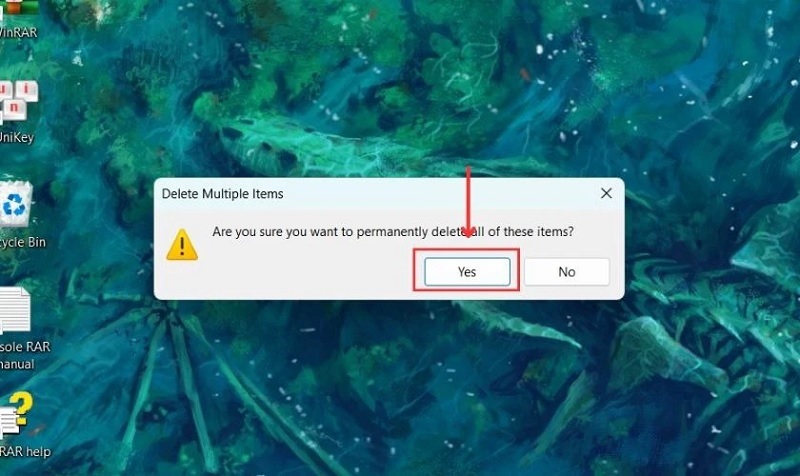
Nhấn vào nút Yes
Cách xóa file rác win 11 thông qua Disk Cleanup
Disk Cleanup là một ứng dụng đã được tích hợp sẵn trên máy tính chạy hệ điều hành Win 11. Thông qua ứng dụng này, các bạn có thể dễ dàng giải phóng dung lượng cho ổ cứng máy tính. Với các thao tác đơn giản như sau:
Bước 1: Đầu tiên, bạn hãy nhập tên ứng dụng Disk Cleanup vào thanh tìm kiếm. Sau đó, bạn nhấn vào nút Open như hình bên dưới để khởi động ứng dụng.
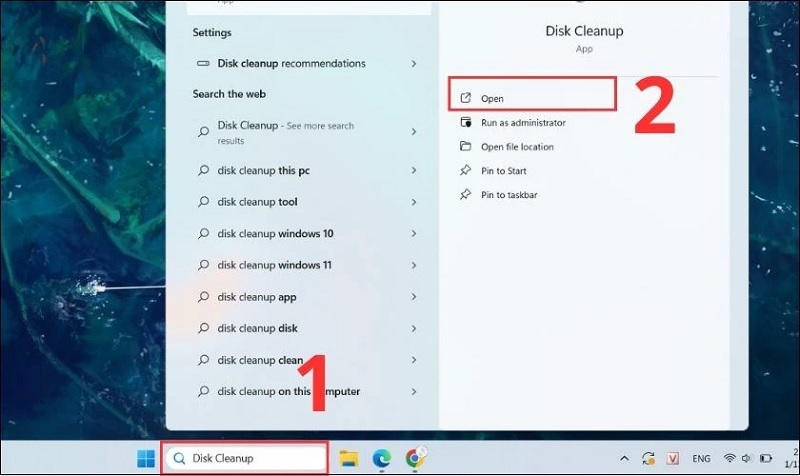
Nhấn vào nút Open
Bước 2: Lúc này, một bảng tùy chọn sẽ được hiển thị. Bên dưới mục Drives, bạn nhấn vào biểu tượng sổ xuống rồi chọn ổ đĩa C. Nhấn vào nút Ok để tiếp tục.
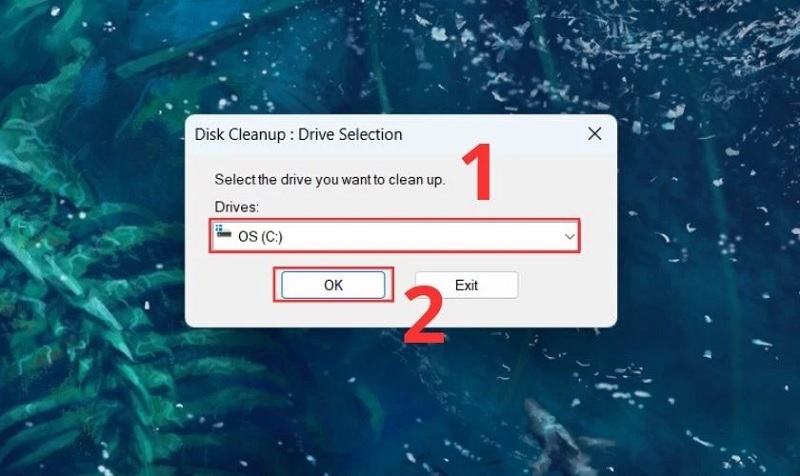
Nhấn vào nút Ok
Bước 3: Tại giao diện mới hiển thị, bạn hãy tìm kiếm và tích chọn vào những file rác, không cần thiết. Nhấn nút Ok
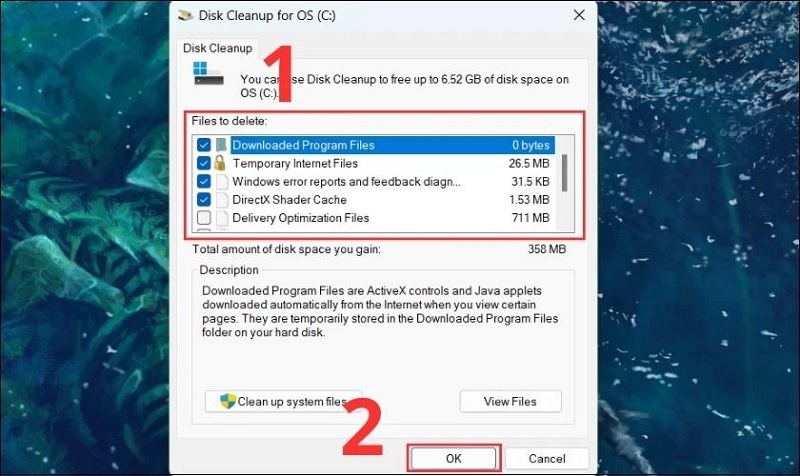
Nhấn nút Ok
Bước 4: Khi có hộp thoại mới hiển thị, bạn hãy nhấn vào nút Delete Files để xác nhận thao tác bạn muốn xóa file là xong.
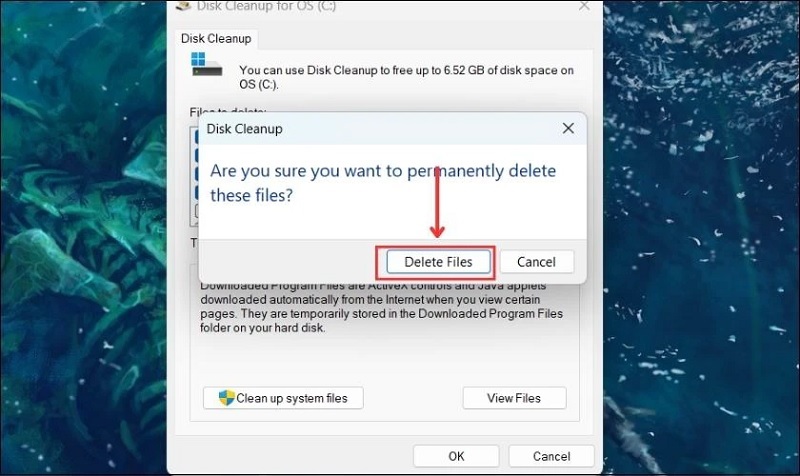
Nhấn vào nút Delete Files
Chỉ với những bước thực hiện đơn giản như vậy là bạn đã xóa file rác win 11 thông qua Disk Cleanup thành công.
Đó là một số cách xóa file rác Win 11 đơn giản và hiệu quả nhất mà hệ thống Techcare Đà Nẵng vừa bật mí đến các bạn. Chúc các bạn thực hiện thành công nhé!